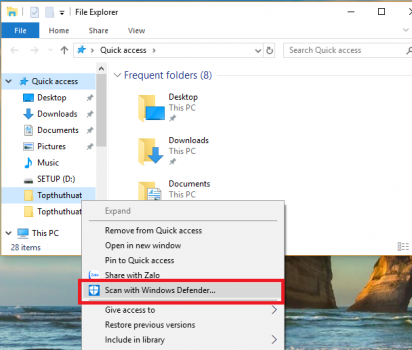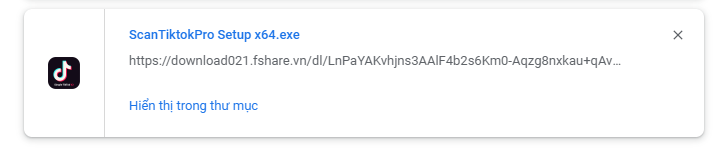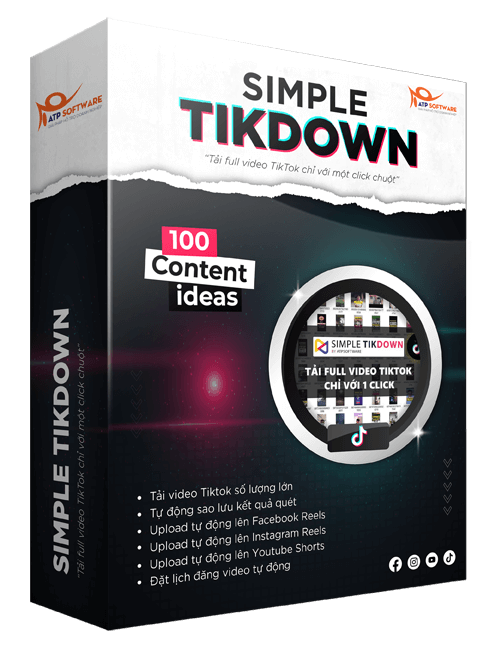Hướng Dẫn Khăc Phục Lỗi “The Disk Is Write Protected” Trên USB/Thẻ Nhớ Chi Tiết Từ A-Z
Trong quá trình sử dụng các thiết bị lưu trữ di động như USB hoặc thẻ nhớ, việc gặp phải thông báo lỗi “The disk is Write Protected” là một vấn đề khá phổ biến và gây ra nhiều phiền toái cho người dùng. Đây là cụm từ khóa được cộng đồng mạng tìm kiếm nhiều nhất khi các thiết bị này gặp sự cố. Thông báo này cho biết thiết bị của bạn đang ở chế độ bảo vệ, ngăn chặn mọi thao tác ghi, xóa, thay đổi hoặc định dạng dữ liệu. Đừng quá lo lắng, bài viết này từ letrongdai.vn sẽ cung cấp cho bạn những giải pháp toàn diện và hiệu quả nhất để khắc phục lỗi này, giúp bạn nhanh chóng đưa thiết bị trở lại hoạt động bình thường.
Nguyên Nhân Gây Ra Lỗi “The Disk Is Write Protected”
Trước khi đi vào các giải pháp, hiểu rõ nguyên nhân sẽ giúp bạn áp dụng phương pháp phù hợp hơn. Lỗi “Write Protected” có thể xuất phát từ nhiều yếu tố, bao gồm:
- USB/thẻ nhớ bị hỏng do virus hoặc mã độc hại.
- Cần gạt khóa vật lý (trên một số thẻ nhớ SD và USB) bị đặt ở chế độ khóa.
- Thiết bị đã đầy dung lượng lưu trữ.
- Cài đặt bảo vệ ghi trong hệ điều hành Windows bị kích hoạt sai.
- Bộ điều khiển (controller) của USB/thẻ nhớ gặp lỗi hoặc bị lỗi firmware.
- Hệ thống tệp tin (file system) trên thiết bị bị lỗi.
Các Phương Pháp Khắc Phục Lỗi “The Disk Is Write Protected”
1. Kiểm Tra và Quét Virus Trên USB/Thẻ Nhớ
Virus máy tính là một trong những nguyên nhân hàng đầu và tiềm ẩn gây ra lỗi “Write Protected” trên các thiết bị lưu trữ. Mã độc có thể làm hỏng cấu trúc dữ liệu, thay đổi các thiết lập hệ thống hoặc thậm chí vô hiệu hóa khả năng ghi của USB/thẻ nhớ. Để loại bỏ hoàn toàn khả năng này, bạn nên thực hiện quét toàn diện bằng các phần mềm diệt virus uy tín như Avast, Avira, AVG, Kaspersky, hoặc sử dụng Windows Defender tích hợp sẵn trong hệ điều hành.
Chương trình diệt virus không chỉ giúp bảo vệ máy tính của bạn khỏi sự lây nhiễm mà còn có khả năng phát hiện và loại bỏ các loại mã độc, bao gồm cả các script tự động chạy (autorun) mà kẻ xấu thường lợi dụng để phát tán virus qua USB. Việc cắm USB vào nhiều máy tính khác nhau làm tăng nguy cơ lây nhiễm chéo. Để khắc phục, bạn chỉ cần đơn giản là khởi chạy phần mềm diệt virus, cắm USB/thẻ nhớ vào máy và tiến hành quét toàn bộ thiết bị.
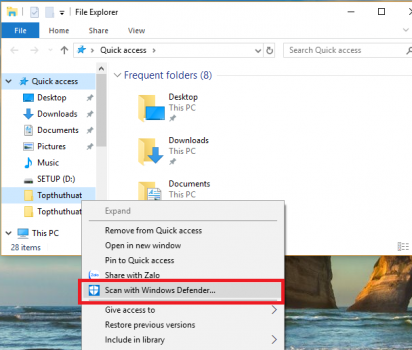
Nếu máy tính của bạn đã cài đặt sẵn phần mềm diệt virus, quá trình quét thường sẽ diễn ra tự động ngay khi bạn cắm USB vào. Nếu không, bạn có thể nhấp chuột phải vào biểu tượng ổ đĩa USB/thẻ nhớ trong File Explorer và chọn tùy chọn quét tương ứng của phần mềm diệt virus đã cài đặt.
2. Kiểm Tra Nút Khóa (Lock/Unlock) Vật Lý
Đối với một số loại USB và đặc biệt là các loại thẻ nhớ SD, nhà sản xuất thường tích hợp một cần gạt nhỏ có chức năng khóa (lock/unlock). Chức năng của khóa này là để bảo vệ dữ liệu khỏi bị xóa hoặc sửa đổi ngoài ý muốn. Nếu bạn đang gặp thông báo lỗi “Write Protected”, hãy kiểm tra kỹ xem thiết bị lưu trữ của bạn có cần gạt này không. Nếu có, hãy đảm bảo nó đang ở vị trí “Unlock” (thường được biểu thị bằng ký hiệu mở khóa, hoặc chỉ đơn giản là không có ký hiệu ổ khóa).

Nếu cần gạt đang ở chế độ “Lock”, mọi nỗ lực ghi dữ liệu, xóa file hoặc định dạng sẽ bị hệ thống chặn lại. Hãy chuyển nó sang chế độ “Unlock” và thử lại các thao tác. Đây là nguyên nhân rất phổ biến và dễ dàng khắc phục nhất.
3. Kiểm Tra Dung Lượng Lưu Trữ Còn Trống
Một nguyên nhân tuy đơn giản nhưng lại thường xuyên bị bỏ qua là tình trạng thiết bị lưu trữ đã đầy dung lượng. Khi USB hoặc thẻ nhớ đã hoàn toàn hết dung lượng trống, hệ điều hành sẽ không thể ghi thêm bất kỳ dữ liệu nào và có thể hiển thị thông báo lỗi “Write Protected” như một cách báo hiệu thiết bị đã đầy. Để kiểm tra, bạn chỉ cần thực hiện các bước sau:
Mở File Explorer (hoặc “This PC”/”My Computer” trên các phiên bản Windows cũ hơn), tìm đến ổ đĩa USB hoặc thẻ nhớ của bạn, nhấp chuột phải vào biểu tượng của nó và chọn “Properties” (Thuộc tính).

Trong cửa sổ “Properties” hiển thị, bạn sẽ thấy các thông tin quan trọng về dung lượng:
- Used space: Là dung lượng dữ liệu đã được lưu trữ trên thiết bị.
- Free space: Là dung lượng còn trống có thể sử dụng để ghi dữ liệu mới.
Nếu “Free space” đã cạn kiệt hoặc chỉ còn rất ít, bạn cần tiến hành xóa bớt các tệp tin không còn cần thiết trên thiết bị để tạo không gian trống. Đôi khi, việc giải phóng một phần dung lượng nhỏ cũng đủ để khắc phục lỗi.
4. Can Thiệp Vào Registry Editor Của Windows
Registry Editor là một công cụ cấu hình mạnh mẽ của Windows, cho phép người dùng chỉnh sửa các thiết lập hệ thống sâu bên trong. Việc can thiệp đúng cách vào các khóa trong Registry có thể giúp vô hiệu hóa tạm thời hoặc vĩnh viễn tính năng bảo vệ ghi của các thiết bị lưu trữ ngoài. Hãy thực hiện cẩn thận theo các bước sau:
Bước 1: Mở Registry Editor
Nhấn tổ hợp phím Windows + R để mở hộp thoại Run. Gõ regedit vào ô tìm kiếm và nhấn Enter hoặc nút OK. Nếu có cửa sổ User Account Control (UAC) hiện lên, chọn Yes để tiếp tục.
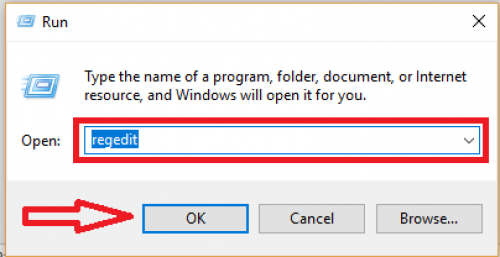
Bước 2: Điều hướng đến khóa StorageDevicePolicies
Tại cửa sổ Registry Editor, bạn cần điều hướng đến đường dẫn sau. Cách nhanh nhất là copy và paste trực tiếp đường dẫn này vào thanh địa chỉ của Registry Editor:
HKEY_LOCAL_MACHINESYSTEMCurrentControlSetControlStorageDevicePolicies

Bước 3: Chỉnh sửa Giá trị WriteProtect
Trong khung bên phải của cửa sổ hiển thị, tìm kiếm khóa có tên “WriteProtect”. Nhấp đúp chuột vào khóa này hoặc nhấp chuột phải và chọn “Modify” (Sửa đổi).
Một cửa sổ chỉnh sửa sẽ xuất hiện. Bạn sẽ thấy mục “Value data” (Dữ liệu giá trị). Nếu giá trị này đang là 1, điều đó có nghĩa là tính năng bảo vệ ghi đang được kích hoạt. Để vô hiệu hóa, hãy thay đổi giá trị này thành 0. Sau đó, nhấn OK để lưu thay đổi.
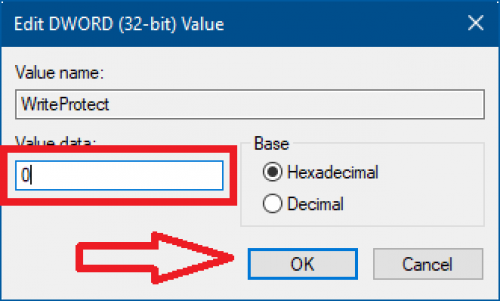
Bước 4: Khởi động lại và kiểm tra
Sau khi hoàn tất các bước trên, hãy đóng Registry Editor. Rút USB/thẻ nhớ ra khỏi máy tính và cắm lại. Kiểm tra xem lỗi “Write Protected” đã được khắc phục chưa.
Trường hợp không tìm thấy khóa StorageDevicePolicies:
Nếu bạn không tìm thấy khóa StorageDevicePolicies tại đường dẫn trên, điều đó có nghĩa là nó chưa được tạo. Bạn cần tạo thủ công khóa và giá trị này:
Bước 1 (Tạo Key): Điều hướng đến đường dẫn HKEY_LOCAL_MACHINESYSTEMCurrentControlSetControl. Nhấp chuột phải vào mục Control, chọn New (Mới) -> Key. Đặt tên cho khóa mới này là StorageDevicePolicies và nhấn Enter.
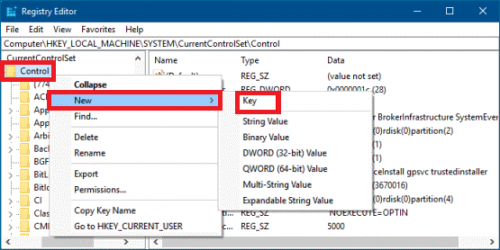
Bước 2 (Tạo Value): Sau khi tạo xong khóa StorageDevicePolicies, nhấp chuột phải vào khoảng trống ở khung bên phải của nó, chọn New (Mới) -> DWORD (32-bit) Value. Đặt tên cho value này là WriteProtect và nhấn Enter.
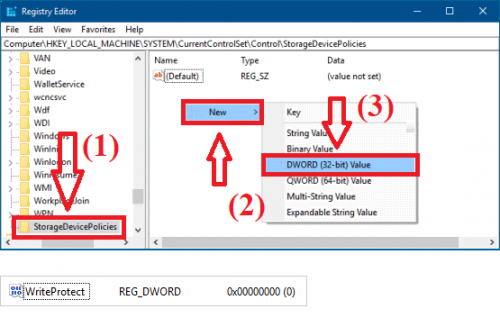
Tiếp theo, thực hiện lại Bước 3 và Bước 4 như hướng dẫn ở trên để sửa giá trị của WriteProtect thành 0.
5. Sử Dụng Công Cụ Diskpart Mạnh Mẽ
Nếu các phương pháp chỉnh sửa Registry không mang lại hiệu quả hoặc bạn muốn sử dụng một công cụ dòng lệnh trực tiếp hơn, Diskpart là một giải pháp rất mạnh mẽ và thường đạt tỷ lệ thành công cao. Diskpart là một tiện ích tích hợp sẵn trong Windows, cho phép bạn quản lý và sửa đổi các thuộc tính chi tiết của các ổ đĩa, partition.
Bước 1: Xác định Ổ đĩa USB/Thẻ nhớ
Kết nối USB hoặc thẻ nhớ bị lỗi vào máy tính. Mở File Explorer và ghi nhớ hoặc ghi lại tên ổ đĩa chính xác của thiết bị (ví dụ: E:, F:, G:).
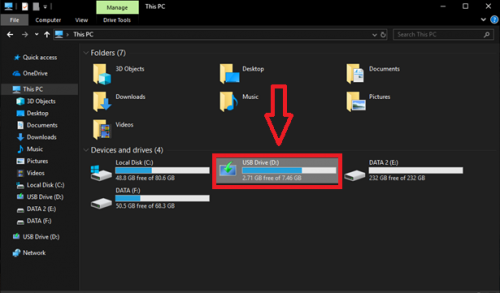
Bước 2: Mở Command Prompt/PowerShell với Quyền Quản trị
Để chạy Diskpart, bạn bắt buộc phải có quyền quản trị. Nhấp chuột phải vào nút Start (biểu tượng Windows) và chọn “Windows PowerShell (Admin)” hoặc “Command Prompt (Admin)” tùy theo phiên bản Windows của bạn. Nếu có cửa sổ UAC hiện lên, chọn Yes.
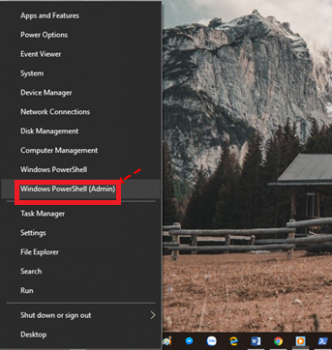
Bước 3: Khởi động Diskpart
Trong cửa sổ dòng lệnh vừa mở, gõ lệnh sau và nhấn Enter để khởi động tiện ích Diskpart:
diskpart
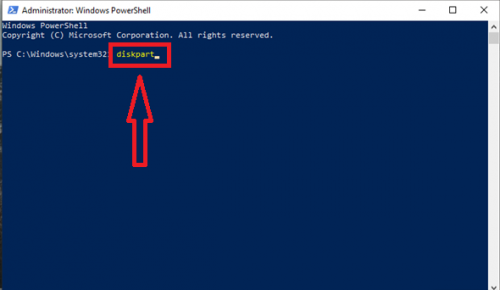
Bạn sẽ thấy dấu nhắc lệnh chuyển sang DISKPART>.
Bước 4: Liệt kê Tất cả Ổ đĩa
Tiếp theo, gõ lệnh sau để hiển thị danh sách tất cả các ổ đĩa đang được kết nối với máy tính của bạn:
list disk
Nhấn Enter.

Hệ thống sẽ liệt kê tất cả các ổ đĩa, bao gồm cả ổ cứng trong của máy tính (ví dụ: Disk 0, Disk 1) và các ổ đĩa di động như USB/thẻ nhớ. Hãy xác định chính xác ổ đĩa USB/thẻ nhớ của bạn dựa vào dung lượng hiển thị (ví dụ: “Disk 2” có dung lượng 32GB).
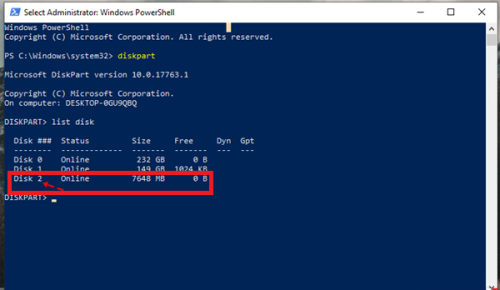
Bước 5: Chọn Ổ đĩa Cần Xử Lý
Sử dụng lệnh sau để chọn chính xác ổ đĩa USB/thẻ nhớ mà bạn muốn sửa lỗi. Bạn cần thay thế [tên số thứ tự của ổ đĩa] bằng số tương ứng của USB/thẻ nhớ bạn vừa xác định ở Bước 4 (ví dụ: nếu USB của bạn là Disk 2, bạn sẽ gõ select disk 2).
select disk [tên số thứ tự của ổ đĩa]
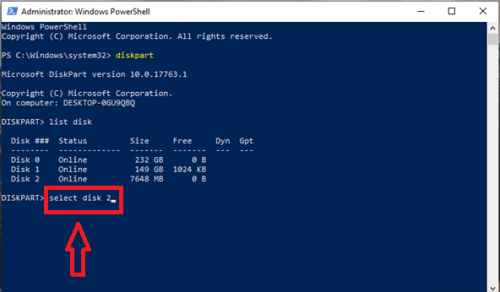
Bạn sẽ nhận được thông báo “Disk [số thứ tự] is now the selected disk.”
Bước 6: Xóa Thuộc tính Chỉ Đọc (Read-Only)
Sau khi đã chọn đúng ổ đĩa, hãy nhập lệnh sau để xóa thuộc tính bảo vệ ghi (read-only) khỏi ổ đĩa đó:
attributes disk clear readonly
Nhấn Enter.

Nếu lệnh này thực thi thành công, bạn sẽ thấy thông báo “Disk attributes cleared successfully.”
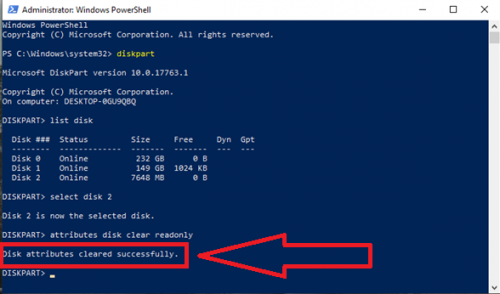
Bước 7: Thoát Diskpart và Thử Định Dạng
Nhập lệnh exit và nhấn Enter để thoát khỏi Diskpart. Lúc này, bạn đã có thể thử định dạng lại USB/thẻ nhớ của mình. Mở File Explorer (hoặc nhấn tổ hợp phím Windows + E), chọn “This PC”, nhấp chuột phải vào ổ USB/thẻ nhớ và chọn “Format”.
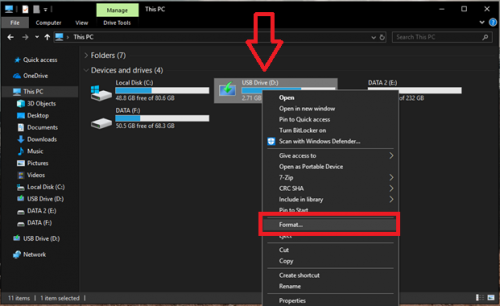
Nếu các bước trên thực hiện đúng, quá trình định dạng sẽ diễn ra bình thường mà không còn hiển thị lỗi “Write Protected”.
6. Định Dạng (Format) USB/Thẻ Nhớ Bị Lỗi “Write Protected” (Phương Án Cuối Cùng)**
Nếu tất cả các phương pháp trên, bao gồm cả Diskpart, vẫn không thể loại bỏ được lỗi “Write Protected”, thì việc định dạng lại thiết bị sẽ là phương án cuối cùng và thường là hiệu quả nhất. Tuy nhiên, bạn phải hết sức lưu ý rằng thao tác này sẽ xóa toàn bộ dữ liệu hiện có trên USB/thẻ nhớ.
Lưu ý quan trọng: Trước khi thực hiện định dạng, hãy đảm bảo bạn đã sao lưu tất cả các tệp tin quan trọng còn lại trên thiết bị sang một nơi an toàn khác. Đồng thời, hãy xem xét lại loại hệ thống tệp tin (File System) mà USB/thẻ nhớ của bạn đang sử dụng (NTFS, FAT32, exFAT) và chọn định dạng phù hợp khi format.
Bước 1: Kiểm tra Định dạng Tệp tin Hiện tại
Mở File Explorer (nhấn Windows + E), chọn “This PC”. Nhấp chuột phải vào ổ USB/thẻ nhớ bị lỗi và chọn “Properties”. Trong cửa sổ “Properties”, quan sát mục “File system” để biết định dạng tệp tin hiện tại của thiết bị.
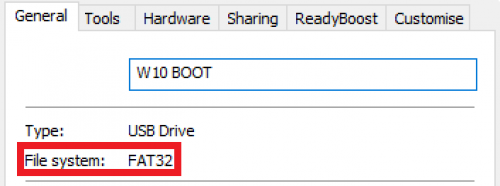
Bước 2: Tiến hành Định dạng
Đóng cửa sổ “Properties” lại. Nhấp chuột phải một lần nữa vào ổ USB/thẻ nhớ và chọn “Format”.
Trong cửa sổ Format, bạn cần chú ý đến tùy chọn “File system”. Hãy chọn lại đúng định dạng tệp tin mà bạn đã ghi nhận ở Bước 1, hoặc chọn một định dạng phù hợp với nhu cầu sử dụng của bạn (ví dụ: FAT32 thường có tính tương thích cao nhất với nhiều thiết bị, còn NTFS và exFAT hỗ trợ tệp dung lượng lớn hơn).
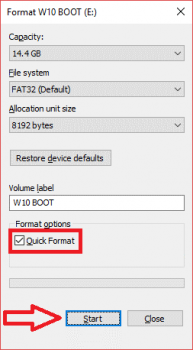
Bước 3: Cấu hình Tùy chọn và Bắt đầu Format
Bạn có thể đặt tên mới cho USB/thẻ nhớ trong ô “Volume label”. Tùy chọn “Quick Format” (Định dạng nhanh) thường được chọn mặc định để tiết kiệm thời gian. Tuy nhiên, để USB/thẻ nhớ được làm sạch và tối ưu hóa hoàn toàn, bạn có thể bỏ chọn tùy chọn này để thực hiện định dạng đầy đủ (long format). Quá trình định dạng đầy đủ sẽ kiểm tra bad sector và ghi đè toàn bộ dữ liệu, mất nhiều thời gian hơn nhưng hiệu quả hơn.
Quá trình format thường không tốn quá nhiều thời gian, trừ khi dung lượng của thiết bị lưu trữ rất lớn. Nếu lỗi “Write Protected” không phải do hỏng hóc vật lý nghiêm trọng, thì sau khi format, USB/thẻ nhớ của bạn sẽ được làm mới và hoạt động trở lại bình thường.
7. TOP Phần mềm Hỗ Trợ Sửa Lỗi “Write Protected” Cho USB
Nếu bạn cảm thấy không thoải mái với việc sử dụng các công cụ dòng lệnh hoặc muốn tìm kiếm một giải pháp trực quan và đơn giản hơn, có nhiều phần mềm của bên thứ ba được phát triển đặc biệt để sửa lỗi này. Các phần mềm này thường có giao diện thân thiện và quy trình thực hiện tự động.
1. Phần mềm SD Formatter
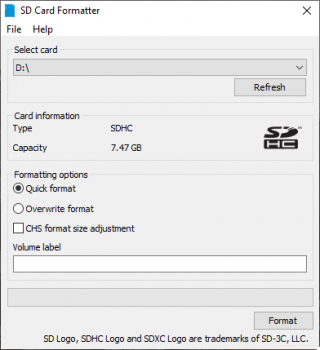
Mặc dù mang tên gọi “SD Formatter”, phần mềm này không chỉ giới hạn cho thẻ nhớ SD mà còn tỏ ra rất hiệu quả với các loại USB. Về bản chất, cả thẻ nhớ SD và USB đều sử dụng chung các chuẩn giao tiếp và bộ điều khiển bộ nhớ flash. Do đó, SD Formatter có khả năng đọc và ghi các định dạng cấu hình hệ thống cần thiết để khắc phục các lỗi liên quan đến chế độ bảo vệ ghi.
Cách sử dụng rất đơn giản: cắm USB/thẻ nhớ vào máy tính, khởi động SD Formatter, chọn đúng ổ đĩa và nhấn nút Format.
2. HP USB Disk Storage Format Tool
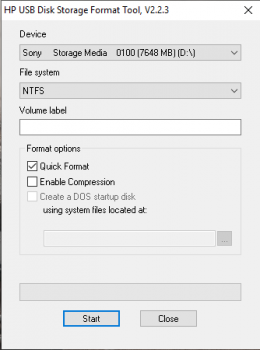
Đây là một công cụ hữu ích và được phát triển bởi thương hiệu nổi tiếng HP. Mặc dù ban đầu được thiết kế chủ yếu dành cho các dòng USB của HP, nhưng trên thực tế, phần mềm này hoạt động rất tốt với hầu hết các loại USB và thẻ nhớ của các nhà sản xuất khác. Công cụ này cung cấp các tùy chọn định dạng cơ bản nhưng mạnh mẽ, đủ để bạn có thể giải quyết vấn đề “Write Protected”.